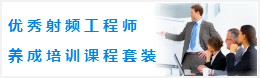CST在参数扫描中保存所有结果的操作
文章来源: CST中国 录入: mweda.com
6、参数扫描结束后,弹出如下对话框,从对话框上的叙述中可以看出,所有的1D结果和一些0D 结果进行 了比较,并保存在结果导航树中;而每次计算的模型文件,包括其所有结果都保存在了原CST 项目目录下相应的文件夹中:
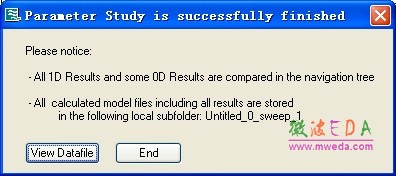
点击 View Datafile 可以查看参数扫描纪录:
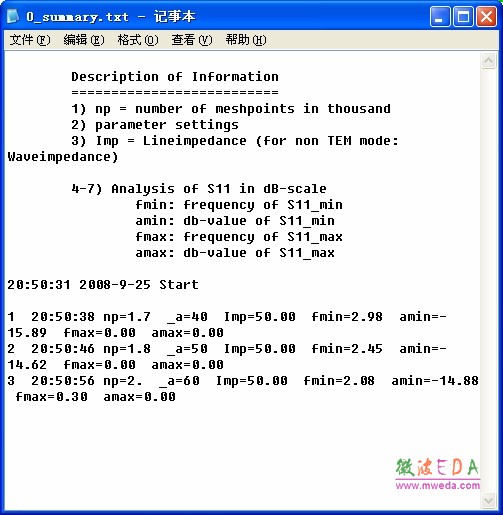
7、在原项目的 1D Results文件下,所有的结果都进行了比较,存在 Comparison文件夹下:
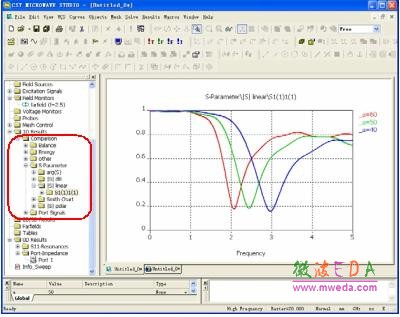
8、打开 CST 项目同级目录中的“项目名称_sweep_1”文件夹,您可以看到每次参数扫描得到结果都以“_参数名=参数值”保存下来,打开相应的cst文件,您就可以得到每次计算的到所有结果了
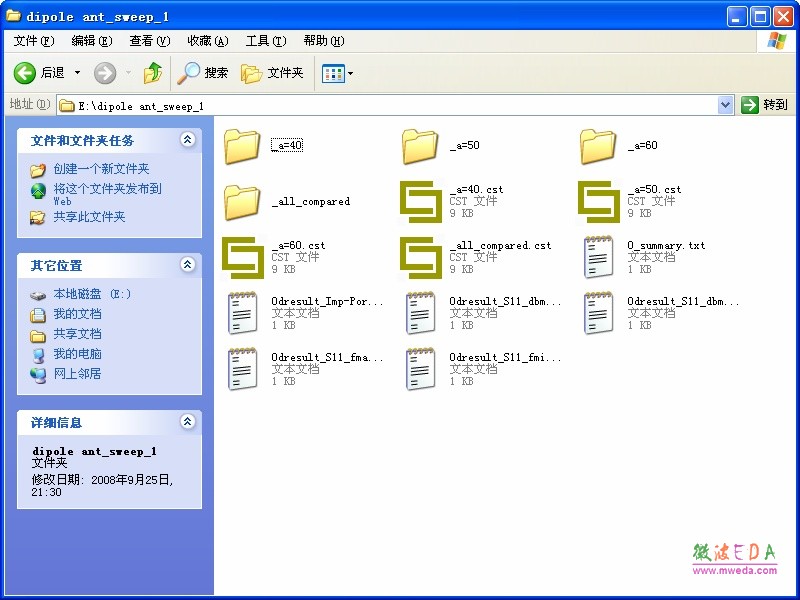
以下为 a=50 时(_a=50)的结果,可以看到所有的结果都被保存下来:
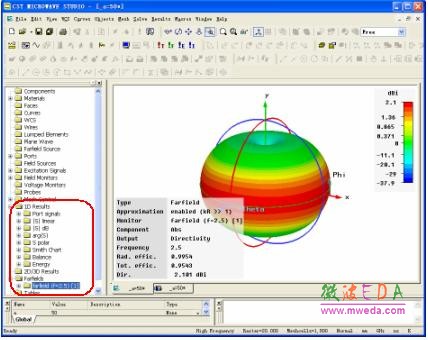
类似的,您还可以同时对多个参数进行扫描,就像使用 Parameter Sweep一样
-
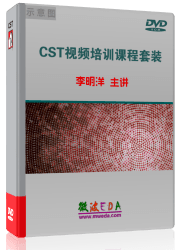
CST中文视频教程,资深专家讲解,视频操作演示,从基础讲起,循序渐进,并结合最新工程案例,帮您快速学习掌握CST的设计应用...【详细介绍】
推荐课程
-
7套中文视频教程,2本教材,样样经典
-
国内最权威、经典的ADS培训教程套装
-
最全面的微波射频仿真设计培训合集
-
首套Ansoft Designer中文培训教材
-
矢网,频谱仪,信号源...,样样精通
-
与业界连接紧密的课程,学以致用...
-
业界大牛Les Besser的培训课程...
-
Allegro,PADS,PCB设计,其实很简单..
-
Hyperlynx,SIwave,助你解决SI问题
-
现场讲授,实时交流,工作学习两不误